Co nezapomenout, než prodáte svůj telefon či tablet s Androidem?
- Návody
-
 Karel Kilián
Karel Kilián - 16.12.2014
- 16
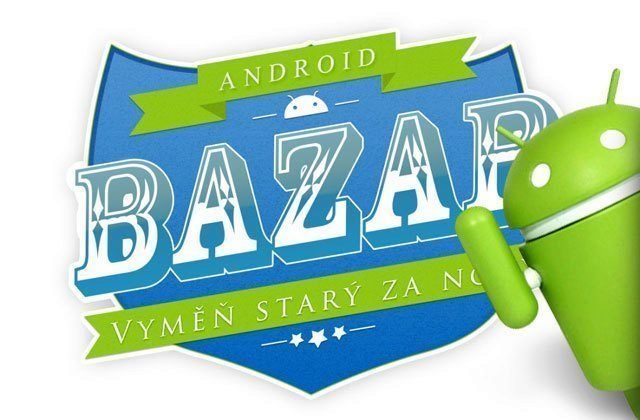
Možná na vás pod vánočním stromečkem čeká nový telefon či tablet s Androidem. V takovém případě pak pravděpodobně mezi svátky budete řešit, co udělat s tím starým. Nabízí se několik variant – můžete ho uložit do šuplíku, věnovat příbuznému či kamarádovi, nebo třeba prodat (ideálně přes náš bazar, který v těchto dnech slaví roční výročí). Než předáte či prodáte své zařízení novému uživateli, měli byste provést několik kroků, jejichž cílem je nejen ochrana vašich osobních údajů, ale také spokojenost kupujícího.
Zálohujte data
V používaném telefonu budou patrně desítky, stovky, nebo i tisíce fotografií, jakož i dalších osobních dat. Patrně by nebylo žádoucí, abyste o ně přišli, proto rozhodně doporučujeme jako první krok provést zálohu! Způsobů je několik – tím nejzákladnějším je připojení zařízení k počítači dodávaným kabelem a zkopírování obsahu z telefonu/tabletu do PC.
- Zkopírování obsahu z telefonu/tabletu do PC
- Zkopírování obsahu z telefonu/tabletu do PC
- Zkopírování obsahu z telefonu/tabletu do PC
Pokud chcete jít více do hloubky a zazálohovat i aplikace a jejich data, můžete vyzkoušet způsob, který funguje i na zařízeních bez rootu – podrobně jsme ho popsali ve článku Kompletní záloha telefonu/tabletu s Androidem bez rootu. Určitě doporučujeme do nového zařízení neobnovovat systémové aplikace – v případě kolize verzí může dojít k pádům systému. Stejně tak počítejte s tím, že programy, určené pro jednu značku telefonu, nebudou s velkou pravděpodobností fungovat na hardwaru jiného výrobce.
- Záloha pomocí aplikace Simple ADB Backup/Holo Backup
- Záloha pomocí příkazového řádku a příkazu adb backup
Podobnou službu, jako adb backup, nabídne také program Helium – App Sync and Backup, který jsme recenzovali ve článku Helium: snadná záloha a obnova aplikací i dat bez nutnosti rootování.
Máte-li v systému na starém i novém zařízení práva roota, můžete zálohovat a obnovovat ještě jednodušším způsobem – patrně nejlepším nástrojem pro tyto účely je Titanium Backup, ke kterému jsme taktéž připravili detailní návod ve článku Jak na Androidu zálohovat aplikace a jejich data s programem Titanium Backup? Soubor se zálohou doporučujeme buď zkopírovat do počítače, nebo alespoň do některého z cloudových úložišť. Samozřejmě na čím více místech budete zálohu mít, tím lépe pro vás!
- Záloha aplikaci s Titanium Backup
- Záloha aplikaci s Titanium Backup
- Záloha aplikaci s Titanium Backup
Další cesta vychází z faktu, že většina uživatelů ukládá své důležité soubory, jako jsou fotky, hudba a videa, na paměťovou kartu. V takovém případě můžete médium vyjmout, vložit do čtečky, připojit k počítači a zkopírovat, případně i rovnou vymazat. Zkontrolujte si ale, zda telefon nemá v nastavení zapnuté ukládání fotek do interní paměti, které je u mnoha výrobců nastaveno jako výchozí.
V případě kontaktů budete mít nejjednodušší život v případě, že svůj adresář synchronizujete s Googlem. V takovém případě se o své kontakty nemusíte bát – na novém zařízení se načtou téměř okamžitě poté, co ho připojíte k Internetu a zadáte své přihlašovací údaje. Pro jistotu se podívejte do systémového nastavení, kde v sekci Účty-Google prověříte, že synchronizace kontaktů probíhá správně.
Vyjměte paměťovou kartu
Jak jsme si již řekli, na paměťové kartě může být uložena celá řada souborů, dat a informací, leckdy i důvěrného charakteru. Pokud zařízení předáváte i s kartou, určitě nedoporučujeme provést jen prosté smazání – obnova dat je totiž relativně jednoduchá a zvládne ji i méně zkušený uživatel. Jistě by vás nepotěšilo, kdyby se například na sociálních sítích objevily vaše snímky z dovolené, případně i pikantnější materiály. Pokud si kartu hodláte ponechat ve svém novém telefonu/tabletu, nemusíte dělat vlastně nic. Jestliže ji ale prodáváte společně s telefonem/tabletem, doporučujeme veškerá data z ní zkopírovat a následně nevratně smazat.
Aplikací na mazání dat takovým způsobem, aby nešla obnovit, je celá řada. Doporučit můžeme například File Shredder, ZDelete, či Active Kill Disk. Ve všech případech bude nutné připojit paměťovou kartu k počítači – ideálně ve čtečce, adaptéru, nebo v zařízení (podporuje-li režim velkokapacitního úložiště „mass storage“, což dnes již nebývá zvykem). Dávejte velký pozor, abyste omylem tímto způsobem nesmazali jiný disk – v takovém případě by vám nepomohla ani svěcená voda.
Vyjměte SIM kartu
Patrně by vás nepotěšilo, kdybyste kupujícímu kromě telefonu museli jako bonus platit provolané minuty, odeslané textové zprávy a prosurfovaná data. Nezapomeňte tedy z telefonu vyjmout SIM kartu! V některých případech je také možné, že na SIM kartě budou uloženy kontakty – ať už z nějakého staršího telefonu, nebo jednoduše proto, že z nějakého důvodu nesynchronizujete adresář s Googlem, ani neukládáte tato data do paměti zařízení.
Restartujte zařízení do továrního nastavení
Dostáváme se k jednomu z nejzásadnějších bodů – provedení takzvaného „návratu do továrního nastavení“. Po tomto kroku by měl telefon či tablet fungovat stejně (a obsahovat stejná data), jako byste ho právě rozbalili z krabice. Tento proces je nevratný, takže než se do něj pustíte, raději se ještě jednou ujistěte, že jste postupovali podle výše uvedených kroků – tedy zejména jste provedli zálohu.
Máte zkontrolováno? Dobrá tedy – vstupte do systémového nastavení a v sekci Záloha a obnova dat klepněte na položku Obnovení továrních dat. Následně budete upozornění na skutečnost, že dojde ke smazání obsahu interního úložiště, mimo jiné účtů, hudebních souborů, fotek atd. Souhlasíte-li, klepnete na tlačítko Resetovat tablet/telefon. Jestliže máte zařízení chráněno gestem či PINem, budete ještě před zahájením požádáni o jeho zadání.
Zařízení se následně restartuje do konzole pro zotavení a po nějakou dobu bude provádět návrat do továrního nastavení (tento proces zpravidla netrvá déle než několik minut).
Tovární nastavení se šifrováním
Pokud chcete mít větší jistotu, že takto smazaná data nikdo neobnoví (bohužel to není nemožné), doporučujeme ještě před továrním restartem zapnout šifrování dat. Šifrování zařízení zajistí, že data nebude moci obnovit nikdo, snad kromě „profíků“ z bezpečnostních služeb. Pokud se rozhodnete pro tuto cestu, postupujte následovně:
- V první řadě musíte mít aktivní zabezpečení odemykání zařízení gestem, heslem, nebo PINem. Tuto možnost najdete v systémovém nastavení v sekci Zabezpečení – Zámek obrazovky. Je na vás, kterou z variant si vyberete.
- Pak opět v systémovém nastavení v sekci Zabezpečení zvolíte v sekci Šifrování položku Šifrovat tablet/telefon. Pro tyto účely je nutné, aby bylo zařízení dostatečně nabité.
- Pak jednoduše klepněte na tlačítko Šifrovat tablet/telefon, zadejte bezpečnostní PIN/heslo/gesto a znovu potvrďte Šifrovat tablet/telefon.
- Poté dojde k restartu zařízení. Celý proces šifrování může trvat (s ohledem na velikost paměti a výkon zařízení) až několik hodin. Rozhodně doporučujeme trpělivost – v případě, že by došlo k přerušení procesu, je více než pravděpodobná ztráta dat a nefunkčnost celého zařízení.
Po nastartování systému pokračujte podle kapitoly Restartujte zařízení do továrního nastavení.
Nezapomeňte na příslušenství!
Nezapomeňte kupujícímu předat pokud možno vše, co k zařízení dodal výrobce. Nejčastěji je obsahem balení:
- Krabička.
- Návod.
- Sluchátka.
- Nabíječka.
- Datový/nabíjecí kabel.
- Baterie.
Pokud jste původní baterii vyměnili, je vhodné o tom kupujícího informovat – nejlépe i s alespoň přibližným údajem o tom, jak dlouho baterii používáte. Často je součástí balení také pouzdro, stylus, fólie na obrazovku a další příslušenství.
Očistec pro lepší dojem
Je to sice malý, ale poměrně důležitý krok, kterým uděláte dojem na kupujícího. Zkuste si představit, jaké byste měli pocity, kdybyste z balíku vytáhli „zapatlaný“ telefon či tablet. Patrně byste si o prodávajícím nemysleli zrovna hezké věci. Před vložením do krabičky tedy celé zařízení co možná nejdůkladněji očistěte od prachu, mastnoty, otisků a dalších stop po používání. Nezapomeňte ani na konektory a porty! Radost kupujícímu také jistě uděláte tím, že zařízení před zabalením plně nabijete (a samozřejmě poté vypnete), aby bylo hned po rozbalení připraveno k službám pro nového majitele.
Zapomněli jsme podle vás na nějaký důležitý krok, který by měl udělat prodávající před předáním telefonu či tabletu s Androidem? Napište nám do diskuze pod článkem a rozšiřte tak povědomí potenciálních prodejců!
Inspirováno článkem Six things to do before selling your Android device ze serveru Android Authority.
Karel Kilián je zkušený technický redaktor a copywriter s bohatou praxí v oblasti informačních a komunikačních technologií. Jeho kariéra začala na pozici prodavače, odkud postupně… více o autorovi


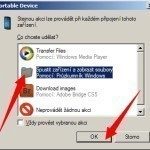
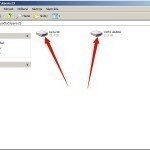
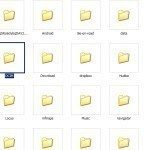
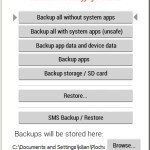
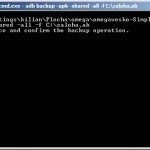

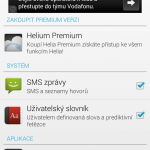
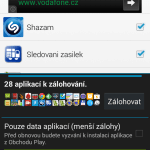
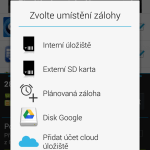

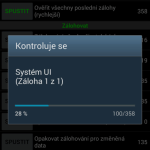
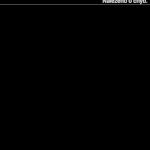
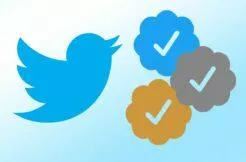
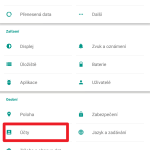
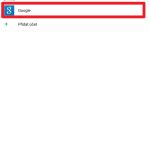
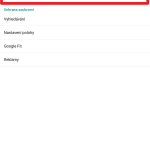
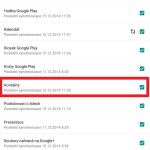




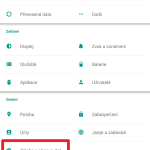
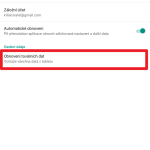
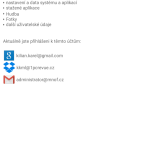
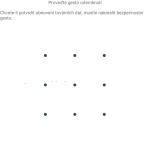
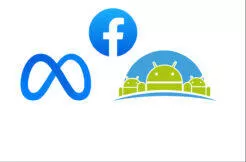
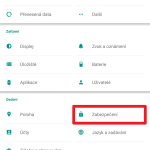
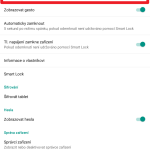
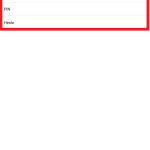
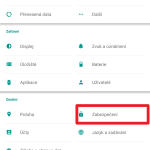
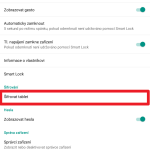
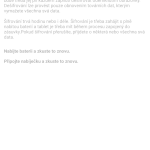
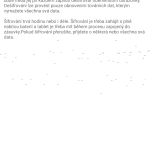
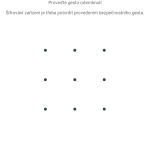









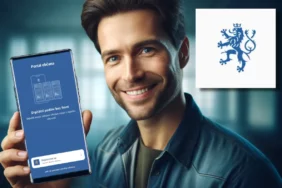



Komentáře (16)
Přidat komentář